Mac के लिए Numbers यूज़र गाइड
- स्वागत है
-
- Numbers का परिचय
- इमेज, चार्ट और अन्य ऑब्जेक्ट का परिचय
- स्प्रेडशीट बनाएँ
- स्प्रेडशीट खोलें या बंद करें
- टेम्पलेट वैयक्तिक बनाएँ
- शीट उपयोग करें
- परिवर्तनों को पहले जैसा करें या फिर करें
- अपनी स्प्रेडशीट सहेजें
- स्प्रेडशीट ढूँढें
- स्प्रेडशीट डिलीट करें
- स्प्रेडशीट को प्रिंट करें
- शीट बैकग्राउंड बदलें
- Numbers के लिए Touch Bar
-
- Numbers के साथ iCloud का उपयोग करें
- Excel या टेक्स्ट फ़ाइल इंपोर्ट करें
- Excel या किसी दूसरे फ़ाइल फ़ॉर्मैट में एक्सपोर्ट करें
- स्प्रेडशीट फ़ाइल आकार घटाएँ
- बड़ी स्प्रेडशीट को पैकेज फ़ाइल के रूप में सहेजें
- स्प्रेडशीट का पिछला संस्करण पुनर्स्थापित करें
- स्प्रेडशीट को मूव करें
- स्प्रेडशीट को लॉक करें
- स्प्रेडशीट को पासवर्ड से संरक्षित करें
- कस्टम टेम्पलेट बनाएँ और प्रबंधित करें
- कॉपीराइट

Mac पर Numbers में टेक्स्ट को अलग करने के लिए रेखाएँ (लाइन) जोड़ें
आप टेक्स्ट बॉक्स या आकृति में अनुच्छेदों के बीच सतत, बिंदु वाली या डैश वाली रेखा जोड़कर टेक्स्ट को अलग कर सकते हैं।
अनुच्छेदों के बीच रेखाएँ जोड़ें
उस टेक्स्ट का चयन करें जहां आप रेखा जोड़ना चाहते हैं।
“फ़ॉर्मैट करें”
 साइडबार में “टेक्स्ट” टैब पर क्लिक करें, फिर साइडबार के शीर्ष के पास स्थित “लेआउट” बटन पर क्लिक करें।
साइडबार में “टेक्स्ट” टैब पर क्लिक करें, फिर साइडबार के शीर्ष के पास स्थित “लेआउट” बटन पर क्लिक करें।“बॉर्डर और रेखाएँ” के आगे पॉपअप मेनू पर क्लिक करें, फिर एक रेखा प्रकार चुनें (सतत, डैश वाली या बिंदु वाली)।
“बुलेट और रेखाएँ” के आगे स्थित प्रकटीकरण तीर पर क्लिक करें, फिर निम्नलिखित में से कोई भी कार्य करें :
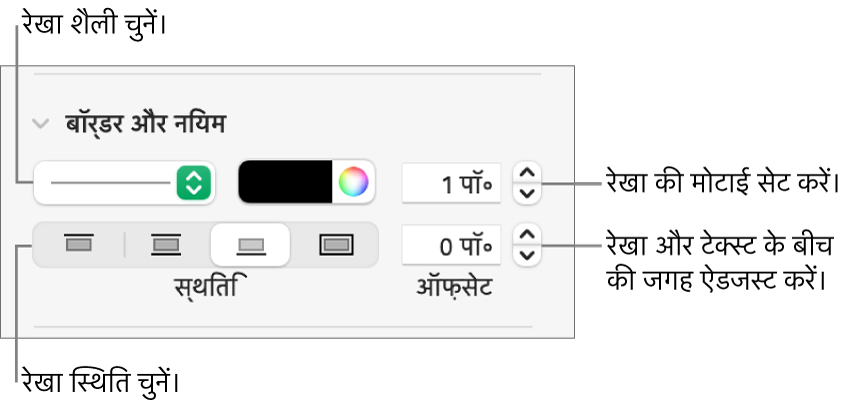
रेखा कहाँ प्रकट हो, यह सेट करें : “स्थिति” बटन पर क्लिक करें :
रेखा और उस टेक्स्ट के बीच की रिक्ति ऐडजट करें जिस पर वह टेक्स्ट लागू होता है : ऑफ़सेट फ़ील्ड के तीरों पर क्लिक करें।
रेखा की मोटाई बदलें : रेखा रंग नियंत्रण के आगे स्थित मान फ़ील्ड के तीरों पर क्लिक करें।
अपने टेम्पलेट के साथ समन्वित होने वाला रंग चुनें : रंग चक्र के बाईं ओर रंग वेल पर क्लिक करें।
कोई भी रंग चुनें : रंग चक्र पर क्लिक करें और फिर “रंग” विंडो में से रंग चुनें।
रेखा हटाने के लिए अनुच्छेद का चयन करें, “बॉर्डर और रेखाएँ” के नीचे स्थित पॉप-अप मेनू पर क्लिक करें, फिर “कोई नहीं” चुनें।